Sony STR-DA5700ES: 3 Подготовьте оборудование 4 Подготовьте записывающее
3 Подготовьте оборудование 4 Подготовьте записывающее : Sony STR-DA5700ES
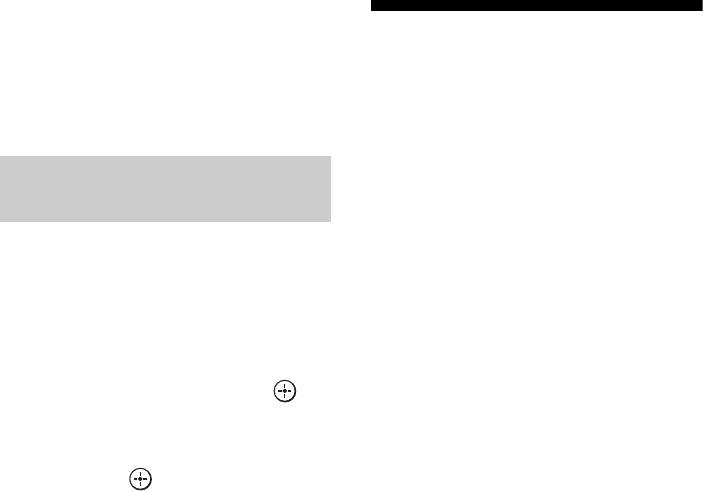
3 Подготовьте оборудование
4 Подготовьте записывающее
для воспроизведения.
оборудование.
Например, вставьте видеокассету,
Вставьте чистый диск MD или
которую вы хотите скопировать, в
кассету в записывающую деку и
видеомагнитофон.
отрегулируйте уровень записи.
4 Подготовьте записывающее
5 Начните запись на
оборудование.
записывающей деке, затем
Вставьте чистую видеокассету и т. п.
начните воспроизведение на
в записывающее оборудование
воспроизводящем
(VIDEO 1) для записи.
оборудовании.
5 Начните запись на
записывающем
оборудовании, затем начните
Переключение
воспроизведение на
режима управления
воспроизводящем
оборудовании.
на ресивере и
пульте
Запись с помощью
дистанционного
аудиооборудования
управления
Используя ресивер, можно выполнять
запись с помощью аудиооборудования.
Можно переключать режим управления
Обратитесь к инструкциям по
(COMMAND MODE AV1 или
эксплуатации, которые прилагаются к
COMMAND MODE AV2) ресивера и
кассетной или MD-деке.
пульта дистанционного управления.
Если при управлении ресивером с
1 Выберите “Listen” в главном
пульта дистанционного управления,
приложенного к ресиверу, другое
меню, а затем нажмите .
оборудование Sony случайно реагирует
на этот пульт дистанционного
2 Выберите воспроизводящее
управления, переключите режим
оборудование, а затем
управления с заводской настройки по
нажмите .
умолчанию на соответствующую.
Режимы управления как ресивера, так и
3 Подготовьте
пульта дистанционного управления
воспроизводящее
соответствуют заводским настройкам по
оборудование для
умолчанию (COMMAND MODE AV2).
Ресивер и пульт дистанционного
воспроизведения.
управления, напротив, должны
Например, вставьте диск CD в CD-
использовать один и тот же режим
плейер.
управления. Если режимы управления
ресивера и пульта дистанционного
управления отличаются, пульт
дистанционного управления не удастся
использовать для управления
ресивером.
94
RU
Оглавление
- Основные характеристики ресивера
- Оглавление
- Описание и расположение компонентов
- Перед подключением любого оборудования прочтите следующую информацию
- 1: Установка колонок
- 2: Подключение монитора
- 3: Подключение видеооборудования
- 4: Подключение аудиооборудования
- 5: Подключение к
- 6: Подготовка
- 1 Нажмите кнопку ?/1 для
- 7: Настройка
- 8: Настройка
- 9: Подготовка Руководство по
- 1 Переключите телевизор на
- 2 Выберите необходимое
- 3 Воспроизводите на PC
- 4 Выберите “USB Device”, а Устройство USB/
- 3 Выберите “My Video”, “My iPhone/iPod
- DLNA Интернет-видео
- 1 Отобразите экран Интернет-
- FM/AM
- Воспроизведение
- Воспроизведение файлов по домашней сети (DLNA)
- 4 Нажмите V/v для выбора
- 1 Настройтесь на
- 1 Выберите “Listen” в главном
- Выбор звукового поля
- Использование
- Настройка Использование эквалайзера функции Advanced
- Что можно сделать
- Настройка колонок
- 3 Нажмите цифровую кнопку 2
- 4 Нажмите одну из кнопок
- Использование
- 2 Выберите “HDMI Settings”, а
- Включение
- Вывод сигналов
- Переключение
- 1 Выберите “Settings” в
- Управление
- 1 Выберите “Easy Automation”
- 2 Нажмите SHIFT, а затем Использование
- 3 Подготовьте оборудование 4 Подготовьте записывающее
- 1 Нажмите кнопку ?/1 для
- Использование
- Использование меню настроек
- Easy Setup Speaker Settings
- Audio Settings
- Video Settings
- HDMI Settings
- Input Settings
- Network Settings
- Internet Services
- Zone Settings
- System Settings
- Network Update
- 3 Несколько раз нажмите V/v Работа без
- Управление
- Выключение всего Программирование подключенного пульта оборудования дистанционного
- 3 Нажмите цифровые кнопки
- Последовательное
- 2 Нажмите кнопку входа для
- Настройка кодов
- 2 Нажмите кнопку входа 5 Для передачи кода
- Очистка памяти
- 2 Прекратите нажимать все
- Меры
- Поиск и устранение
- Технические
- Алфавитный указатель



